写真を iPhone や Android スマートフォンから PC に転送する
最初に、ファイルを転送できる USB ケーブルを使用してスマートフォンを PC に接続します。
-
スマートフォンの電源を入れ、ロックを解除します。 デバイスがロックされていると、PC でデバイスが認識されません。
-
PC で、 [スタート] ボタンを選択し、 [フォト] を選択してフォト アプリを開きます。
-
[ インポート] を選択し、 接続されているデバイスを選択し、指示に従います。
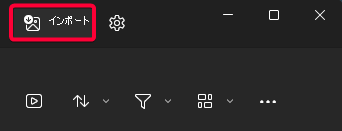
インポートする項目と保存先の場所を選択することができます。 検出して転送するまで、しばらくお待ちください。
Android デバイス
-
OneDrive や Google フォトなどのクラウド ストレージと同期されるカメラ アプリがスマートフォンに既にインストールされている場合があります。 その場合は、写真やビデオがクラウドに自動的にアップロードされます。 これらの写真やビデオに PC からアクセスする場合は、Web ブラウザーを使用して、クラウド ストレージに保存されている写真やビデオをダウンロードできます。
-
最近の写真については、Microsoft Store のスマートフォン連携 アプリを使用してください。 このアプリでは、カメラとスクリーンショットフォルダから最新の写真を表示してコピーするためのUSBケーブルは必要ありません。 この機能には、最近の写真のみが含まれており、動画をインポートすることはできません。 スマートフォン連携アプリには、Android OS 7.0 以降の Android スマートフォンが必要です。
-
USB ケーブルを使用してデバイスから直接ダウンロードするとき、場合よっては、メディアや写真を転送するように USB 設定を変更する必要があります。 Google の最新情報については、「パソコンと Android 搭載端末間のファイル転送」をご覧ください。
iPhone
-
iOS デバイスでは、このデバイスを信頼するかどうかを確認するプロンプトが表示される場合があります。 [信頼] または [許可] を選択して続行します。 Apple の現在の情報については、「Apple の Web サイトで iPhone、iPad、または iPod touch から写真やビデオを転送する」の「PC にインポートする」を参照してください。
-
iOS デバイスで iCloud が有効になっている場合、写真やビデオが iCloud に存在していてもデバイスには存在しない場合は、ダウンロードできない場合があります。 これらの写真やビデオを PC に開いたりインポートしたりする場合は、 iCloud for Windows を使用してください。 詳細については、「Apple の Web サイト で Windows コンピューターで iCloud フォトをダウンロードして表示 する」を参照してください。
関連リソース
-
スマートフォンの接続に問題がある場合は、別の USB ケーブルを試してください。 USB ケーブルによっては転送速度が異なり、一部の USB ケーブルではファイルを転送することができません。 USB の問題に関するヘルプをご覧ください。
-
Apple ID、パスコード、Apple 確認コードに問題がある場合は、Apple サポートにアクセスして詳細をご確認ください。
-
スマートフォンではなくカメラから写真をインポートする場合は、カメラの製造元の Web サイトで最新情報を確認してください。 一般的な Windows 情報については、 すべての写真を参照してください。
-
スマートフォン連携 アプリに関するヘルプを表示します。










